CAD臨時追蹤點TT命令怎么使用
CAD臨時追蹤點TT命令怎么使用?前面介紹過CAD的對象捕捉功能,想要在CAD中建立一個臨時追蹤點,該怎么操作呢?今天我們來看看CAD臨時追蹤點的巧用,將下面圖形在不做任何輔助線的情況下繪制出來,怎么畫呢?掌握臨時追蹤點的技能就能大大提高我們的工作效率。
1、這時候就需要借助于CAD中的對象捕捉點中的臨時追蹤點,臨時追蹤點需要在命令的執行過程中使用“shif+鼠標右鍵”或是在命令行輸入其快捷命令“tt”來調取。不過在使用臨時追蹤點時需要注意將狀態欄中的“極軸”、“對象捕捉”、“對象追蹤”分別開啟,這樣才能達到想要的效果。
2、繪制一個半徑為30的圓,接下來執行畫線命令時就要用這個臨時追蹤點來完成。我們要找的追蹤點是圓心沿x軸正方向20距離與圓的交點,操作步驟如下。
1)輸入L,回車,執行直線命令。
2)輸入TT,回車,捕捉到圓的圓心點作為臨時追蹤點。
3、此時命令重新又變回提示指定第一點,向右側移動光標,再次輸入TT,回車,輸入20,將臨時追蹤點定位在距圓心點20的位置,如下圖所示。

4、然后向下移動光標,當通過極軸和對象追蹤捕捉到和圓的交點時單擊,即可確定直線的第一點,如下圖所示。
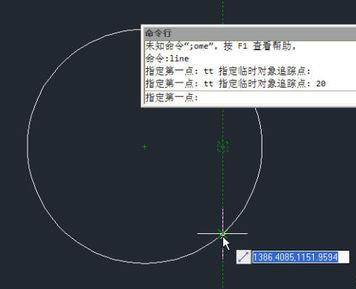
5、然后將光標向左側移動,沿極軸方向追蹤到跟圓的交點,單擊,即可完成直線的繪制,如下圖所示。接下來連接圓的另一交點即可,如下圖所示。
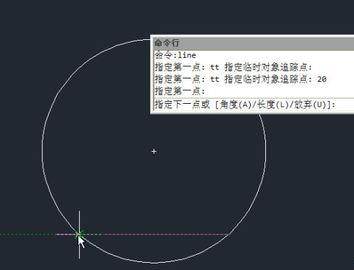
以上是利用臨時追蹤點來定位對象的使用方法,在使用CAD軟件的時候,掌握一些小技巧的話能極大地提高我們設計工作的效率。
推薦閱讀:CAD快捷鍵
推薦閱讀:CAD布局
·中望CAx一體化技術研討會:助力四川工業,加速數字化轉型2024-09-20
·中望與江蘇省院達成戰略合作:以國產化方案助力建筑設計行業數字化升級2024-09-20
·中望在寧波舉辦CAx一體化技術研討會,助推浙江工業可持續創新2024-08-23
·聚焦區域發展獨特性,中望CAx一體化技術為貴州智能制造提供新動力2024-08-23
·ZWorld2024中望全球生態大會即將啟幕,誠邀您共襄盛舉2024-08-21
·定檔6.27!中望2024年度產品發布會將在廣州舉行,誠邀預約觀看直播2024-06-17
·中望軟件“出海”20年:代表中國工軟征戰世界2024-04-30
·2024中望教育渠道合作伙伴大會成功舉辦,開啟工軟人才培養新征程2024-03-29
·玩趣3D:如何應用中望3D,快速設計基站天線傳動螺桿?2022-02-10
·趣玩3D:使用中望3D設計車頂帳篷,為戶外休閑增添新裝備2021-11-25
·現代與歷史的碰撞:阿根廷學生應用中望3D,技術重現達·芬奇“飛碟”坦克原型2021-09-26
·我的珠寶人生:西班牙設計師用中望3D設計華美珠寶2021-09-26
·9個小妙招,切換至中望CAD竟可以如此順暢快速 2021-09-06
·原來插頭是這樣設計的,看完你學會了嗎?2021-09-06
·玩趣3D:如何巧用中望3D 2022新功能,設計專屬相機?2021-08-10
·如何使用中望3D 2022的CAM方案加工塑膠模具2021-06-24
·如何設置CAD自動捕捉的大小2023-05-25
·CAD如何放大標注點?2020-03-10
·CAD建筑版如何將坐標標注XY數值設置成相反的?2024-07-24
·CAD在進入【選項】時,為什么會彈出"圓弧和圓的平滑度……"的提示?2024-03-14
·CAD標注中如何添加沉頭符號?2020-02-11
·CAD文字輸入設置2017-10-12
·超強升級表格功能,盡在全新中望CAD 20222021-09-23
·怎么在CAD中設置A3圖幅,留裝訂邊畫出圖框線?2022-03-07














